- Тражите решења за поправку ДирецтКс инсталације? Проблем је можда повезан са недостајућим .ДЛЛ датотекама.
- Ако се питате како да исправите ДирецтКс грешку, покушајте да инсталирате старије верзије софтвера.
- Саветујемо вам употребу независног .ДЛЛ поправљача да бисте се брзо решили ове специфичне ДирецтКс грешке.
- Још једна ствар коју бисте могли да урадите је да поново инсталирате управљачке програме за ГПУ. Одабрали смо програм који то може учинити за вас.

- Преузмите алатку за поправак рачунара Ресторо који долази са патентираним технологијама (патент доступан овде).
- Кликните Покрените скенирање да бисте пронашли проблеме са Виндовсом који би могли да узрокују проблеме са рачунаром.
- Кликните Поправи све да бисте решили проблеме који утичу на сигурност и перформансе рачунара
- Ресторо је преузео 0 читаоци овог месеца.
ДирецтКс је пресудна компонента система Виндовс 10, коју захтевају многе мултимедијалне апликације. Не можете да користите рачунар, а да на њему није инсталиран ДирецтКс.
Међутим, понекад могу постојати ДирецтКс грешке Виндовс 10. Срећом, можете их решити. Данас ћемо показати све различите начине како то учинити.
Како могу да поправим ДирецтКс грешке у оперативном систему Виндовс 10?
- Инсталирајте претходну верзију ДирецтКс-а
- Поново инсталирајте управљачке програме за графичке картице
- Поново инсталирајте једно од претходних ажурирања
- Преузмите Висуал Ц ++ Редистрибутаблес
- Преузмите недостајуће .длл датотеке
- Обавезно испуните препоручене системске захтеве
- Инсталирајте ДирецтКс помоћу командне линије
1. Инсталирајте претходну верзију ДирецтКс-а

Неке апликације захтевају старије верзије ДирецтКс-а да би се правилно покренуле и морате да их инсталирате ручно. Да бисте то урадили, можете преузмите инсталациони програм одавде.
Након што преузмете датотеку, инсталирајте је и поново покрените рачунар. Након поновног покретања рачунара, већина ДирецтКс грешака треба да буде исправљена.
Ако желите да инсталирате старију верзију ДирецтКс-а, погледајте горњу везу. Али ако вас занима најновија верзија и како побољшава перформансе ГПУ-а, прочитајте овај чланак.
2. Поново инсталирајте управљачке програме за графичке картице
- Притисните Виндовс Кеи + Кс и изабрати Менаџер уређаја.

- Када Менаџер уређаја почиње, идите на Дисплаи Адаптери и пронађите управљачки програм за графичку картицу.
- Десним тастером миша кликните управљачки програм и одаберите Деинсталирај.

- Проверавати Уклоните софтвер управљачког програма за овај уређај и кликните У реду.

- Након што деинсталирате управљачки програм, поново покренути рачунар.
- Након поновног покретања рачунара, идите на веб локацију произвођача графичке картице и преузмите најновије управљачке програме за графичку картицу.
- Инсталирајте преузете управљачке програме.
Неколико корисника је известило да су ДирецтКс проблеми решени једноставним поновним инсталирањем управљачких програма графичких картица.
Желите најновије управљачке програме за ГПУ? Означите ову страницу обележивачима и увек будите у току.
Ажурирајте управљачке програме аутоматски
Ако овај метод не функционише или немате потребне рачунарске вештине за ручно ажурирање / поправљање управљачких програма, топло препоручујемо да то учините аутоматски помоћу софтвера независних произвођача.
Заборавићете на време које сте ручно изгубили тражећи одговарајуће управљачке програме за своје компоненте, јер ће програм аутоматски покренути поступак.
 Ако сте играч, произвођач фотографија / видео снимака или се свакодневно бавите било којом врстом интензивних визуелних токова посла, тада већ знате важност своје графичке картице (ГПУ).Да бисте били сигурни да све иде без проблема и избегли било какву грешку ГПУ управљачког програма, користите комплет помоћник за ажурирање управљачког програма који ће ваше проблеме решити са само неколико кликова и топло препоручујемо ДриверФик.Следите ове једноставне кораке за безбедно ажурирање управљачких програма:
Ако сте играч, произвођач фотографија / видео снимака или се свакодневно бавите било којом врстом интензивних визуелних токова посла, тада већ знате важност своје графичке картице (ГПУ).Да бисте били сигурни да све иде без проблема и избегли било какву грешку ГПУ управљачког програма, користите комплет помоћник за ажурирање управљачког програма који ће ваше проблеме решити са само неколико кликова и топло препоручујемо ДриверФик.Следите ове једноставне кораке за безбедно ажурирање управљачких програма:
- Преузмите и инсталирајте ДриверФик.
- Покрените софтвер.
- Сачекајте да ДриверФик открије све ваше неисправне управљачке програме.
- Апликација ће вам сада приказати све управљачке програме који имају проблема, а ви само треба да изаберете оне које бисте желели да поправе.
- Сачекајте да апликација преузме и инсталира најновије управљачке програме.
- Поново покренути рачунару да би промене ступиле на снагу.

ДриверФик
Држите ГПУ на врхунцу њихових перформанси без бриге о управљачким програмима.
Посетите сајт
Изјава о одрицању одговорности: овај програм треба надоградити са бесплатне верзије да би извршио неке одређене радње.
3. Поново инсталирајте једно од претходних ажурирања
- Отвори Подешавања апликацију и идите на Ажурирање и сигурност.
- Иди на Виндовс Упдате и кликните на Напредне опције.
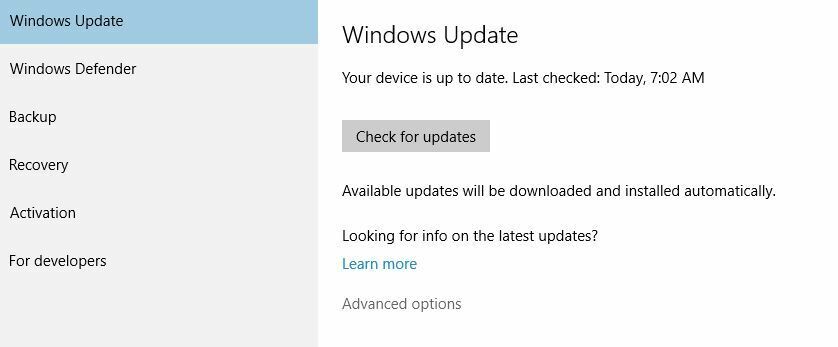
- Кликните Прегледајте историју ажурирања.

- Кликните на Деинсталирајте исправке.
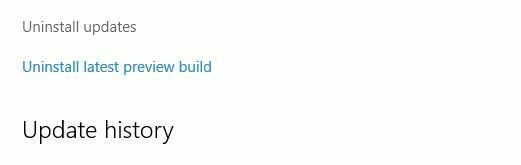
- Пре деинсталирања исправке морате мало истражити и утврдити која од ових исправки је Ажурирање ДирецтКс-а.
- Деинсталирајте ту исправку и поново покрените рачунар.
Понекад претходно инсталиране исправке могу да изазову проблеме са ДирецтКс-ом, а ако је то случај, можда ћете морати да деинсталирате ове исправке.
Ако имате проблема са отварањем апликације Подешавање, погледајте овај чланак да би се решио проблем. Сазнајте да ли је одређено ажурирање инсталирано или не уз помоћ овај водич.
4. Преузмите Висуал Ц ++ Редистрибутаблес

- Преузмите пакет.
- Покрените подешавање.
- Следите упутства и инсталирајте Висуал ц ++ Редистрибутаблес.
- Ако инсталирање целог пакета не реши проблем, можете покушати да га инсталирате одређену верзију са списка.
Мало је корисника известило да је инсталирање Висуал Ц ++ Редистрибутаблес исправило ДирецтКс грешке. Обавезно инсталирајте цео пакет или одређену верзију.
5. Преузмите недостајуће .длл датотеке
Покрените скенирање система да бисте открили потенцијалне грешке

Преузмите Ресторо
Алат за поправак рачунара

Кликните Покрените скенирање да бисте пронашли проблеме са Виндовсом.

Кликните Поправи све да реши проблеме са патентираним технологијама.
Покрените скенирање рачунара помоћу алатке за обнављање система Ресторо да бисте пронашли грешке које узрокују сигурносне проблеме и успоравање. По завршетку скенирања, поступак поправке ће оштећене датотеке заменити новим Виндовс датотекама и компонентама.
Мало корисника извештава да ДирецтКс грешке можете исправити у оперативном систему Виндовс 10 једноставним преузимањем недостајућих .длл датотека и њиховим премештањем у ВиндовсСистем32 или да ВиндовсСисВОВ64 директоријум.
Ово решење можда није најсигурније ако ове датотеке које недостају преузмете са Интернета, па имајте то на уму. Можете и да копирате недостајуће .длл датотеке са другог рачунара који користите.
Белешка: Коришћење овог решења може довести до потенцијалне нестабилности система, па га користите на сопствени ризик.
Користите независни .ДЛЛ поправљач
.ДЛЛ датотеке можете вратити ако користите специјализовани програм који може преузети преузете системске датотеке и вратити оштећене.
Алат попут овог такође вас може заштитити периодичним скенирањем и провером да би се осигурало да је рачунар здрав и да на њега не утиче малвер или шпијунски софтвер.
⇒ Гет Ресторо
6. Обавезно испуните препоручене системске захтеве
- Отвори Виндовс трака за претрагу.
- Укуцати дкдиаг и изаберите га.
- У Систем картицу, проверите да бисте видели свој РАМ и Процесори модел.

- У Приказ картицу, проверите да бисте видели свој ГПУ модел.

Знам да је вероватно мало вероватно, али ако користите старији рачунар, можда бисте желели да проверите да ли испуњава минималне системске захтеве за покретање ДирецтКс-а. Ево минималних системских захтева за ДирецтКс 12:
- 32-битни или 64-битни Виндовс 7
- Графичка картица компатибилна са ДирецтКс 12
- .НЕТ Фрамеворк 4
- 1 ГБ РАМ-а
- Дуо Цоре ЦПУ од 2 ГХз
7. Инсталирајте .НЕТ Фрамеворк помоћу командне линије
- Идите на Сеарцх, откуцајте цмд и отворите Командна линија као Администратор.
- Откуцајте следећу команду и притисните Ентер:
ДИСМ / Онлине / Омогући-Феатуре / ФеатуреНаме: НетФк3 / Алл / ЛимитАццесс / Извор: Д: соурцесскс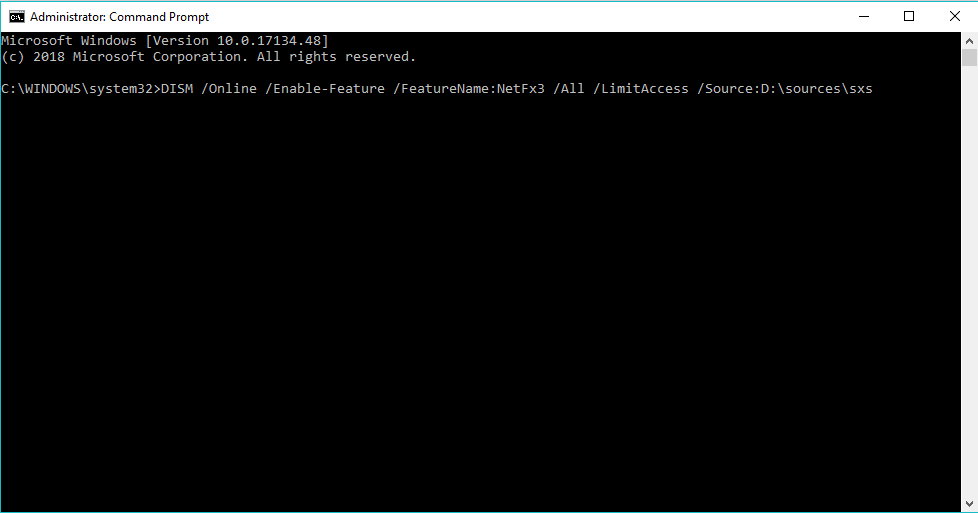
- Сачекајте да се поступак заврши.
- Поново покрените рачунар.
Да бисте инсталирали .НЕТ Фрамеворк, у основи ћете морати да користите добру стару услугу ДИСМ (Деплоимент Имаге Сервицинг анд Манагемент). Ако ДСИМ не успе, брзо га поправите помоћу овај детаљни водич.
Међутим, нећемо користити целу алатку, већ само њен део који ће нам омогућити да инсталирамо .НЕТ Фрамеворк.
Не можете да приступите командној линији као администратор? Погледајте детаљније овај водич.
ДирецтКс је саставни део свих Виндовс оперативних система, па сви ДирецтКс проблеми могу проузроковати да омиљене апликације престану да раде.
Ако имате било каквих проблема са ДирецтКс-ом на Виндовс-у 10, слободно испробајте нека од наших решења. За више предлога или питања потражите одељак за коментаре у наставку.
 Још увек имате проблема?Поправите их помоћу овог алата:
Још увек имате проблема?Поправите их помоћу овог алата:
- Преузмите овај алат за поправак рачунара оцењено одличним на ТрустПилот.цом (преузимање почиње на овој страници).
- Кликните Покрените скенирање да бисте пронашли проблеме са Виндовсом који би могли да узрокују проблеме са рачунаром.
- Кликните Поправи све да реши проблеме са патентираним технологијама (Ексклузивни попуст за наше читаоце).
Ресторо је преузео 0 читаоци овог месеца.
Често постављана питања
Будући да је ДирецтКс колекција интерфејса за програмирање апликација за руковање мултимедијом, видео записима и програмима игара и видео записима, саставни је део било ког играчког Виндовс 10 рачунара. Прочитајте више о томе у овоме кратки чланак посвећен ДирецтКс-у.
Грешка је повезана са Мицрософт ДирецтКс-ом. Погледај ово користан водич ако желите да научите како да решите ову грешку.
Ако имате проблема са инсталирањем ДирецтКс-а на Виндовс 10, имамо сва решења за вас у нашем темељни чланак посвећен решавању проблема са инсталацијом ДирецтКс-а.
![Д3дк9_42.длл недостаје у оперативном систему Виндовс 10 [Куицк Фик]](/f/905580421bab77a2e59c1fbbe6c272c9.jpg?width=300&height=460)
![Решење: Омогућите ДирецтПлаи у оперативном систему Виндовс 10 [водич за играче]](/f/cf8d728b10489cd7063c27666e34ea47.jpg?width=300&height=460)
